Cum să avansați automat PowerPoint 365

Un tutorial care arată cum să faceți Microsoft PowerPoint 365 să redată automat prezentarea setând timpul de avansare a diapozitivelor.

Aveți probleme cu codul de eroare 0x80040305 în Outlook? Dacă da, nu sunteți singur. Multe utilizatori au raportat această problemă atunci când încearcă să trimită un e-mail folosind versiunea desktop a Outlook. Din fericire, Microsoft este conștient de problemă și a început să implementeze o soluție.
Haideți să explorăm de ce apare codul de eroare 0x80040305 în Outlook și ce puteți face pentru a-l evita.
Cuprins
Codul de eroare 0x80040305 apare în Microsoft 365 Outlook atunci când anumiti utilizatori încearcă să trimită un e-mail. În special, Microsoft a constatat că această problemă apare pentru utilizatorii care au un număr mare (500 sau mai multe) de foldere în căsuțele lor de e-mail Outlook.
Se pare că cantitatea mare de foldere pare să cauzeze un fel de conflict sau interferență atunci când trimit mesaje. Din această cauză, destinatarul dorit nu primește mesajele trimise, iar expeditorul vede un mesaj de eroare și un „raport de ne-livrare” în schimb.
Așa cum s-a menționat anterior, Microsoft este conștient de codul de eroare 0x80040305 și lucrează activ pentru a-l rezolva. Deci, ce puteți face între timp? Iată trei opțiuni.
Cea mai simplă modalitate de a evita codul de eroare 0x80040305 este să așteptați. Microsoft a rezolvat deja problema și o lansează treptat pentru utilizatori.
Dacă faceți parte din programul Microsoft 365 Insiders sau din Canalul Beta, este posibil să aveți deja soluția, deoarece aceasta se așteaptă să ajungă înainte de sfârșitul lunii octombrie 2024. Utilizatorii de întreprindere din Outlook ar trebui să primească actualizarea înainte de sfârșitul anului 2024.
Dacă sunteți un utilizator activ de Outlook sau depindeți de acesta pentru comunicarea de lucru și personală, este posibil să nu vă puteți permite să așteptați o soluție. Din fericire, există o altă modalitate de a trece peste codul de eroare 0x80040305 în Outlook. Tot ce trebuie să faceți este să ștergeți câteva dintre folderele excesive pe care nu le mai aveți nevoie sau pe care nu le mai folosiți.
Pasiul 1. Deschideți căsuța de e-mail Outlook și verificați lista de foldere în partea stângă. Încercați să găsiți niște foldere pe care sunteți dornici să le ștergeți. Rețineți că puteți muta întotdeauna e-mailurile dintr-un folder în altul înainte de a-l șterge, astfel încât să nu pierdeți e-mailurile dvs.
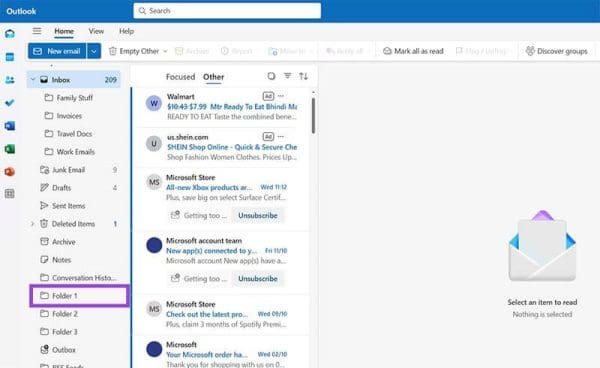
Pasiul 2. Odată ce ați găsit un folder care este gata de șters, faceți clic dreapta pe el și apăsați butonul „Ștergeți folder”. Puteți, de asemenea, să apăsați pe pictograma cu cele trei puncte mici de pe folder și apoi să faceți clic pe „Ștergeți folder” în acest fel.
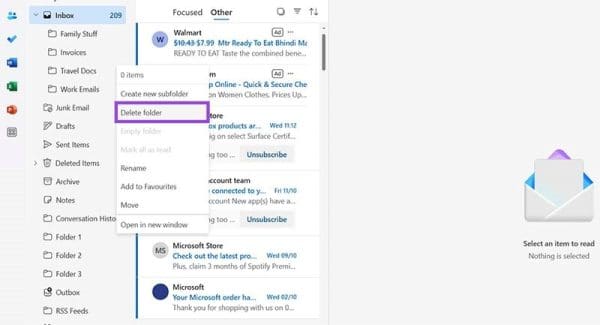
Rețineți că folderele șterse vor fi trimise în secțiunea „Elemente șterse” după ce le eliminați. Așadar, dacă ștergeți accidental ceva sau doriți să-l restaurați, puteți deschide „Elemente șterse” și faceți clic pe restaurați. De asemenea, puteți șterge din nou folderul în secțiunea „Elemente șterse” pentru a-l elimina permanent.
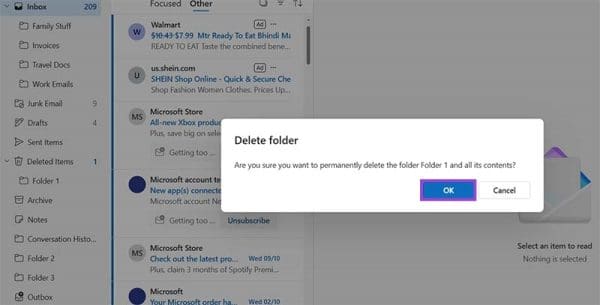
Poate aveți sute de foldere în Outlook, dar nu puteți să le ștergeți pur și simplu, deoarece le folosiți regulat sau conțin fișiere și e-mailuri valoroase și importante. În acest caz, există o altă opțiune: puteți pur și simplu să „colapsați” folderele atunci când scrieți și trimiteți mesaje, iar acest lucru poate permite să trimiteți cu succes e-mailuri fără a vedea eroarea.
Pasiul 1. Revizuiți folderele din căsuța dvs. de e-mail Outlook și căutați folderele părinte care sunt deschise. Puteți să observați care sunt deschise, deoarece vor avea liste de subfoldere vizibile dedesubt, cum ar fi cele patru subfoldere sub folderul „Inbox” din această imagine.
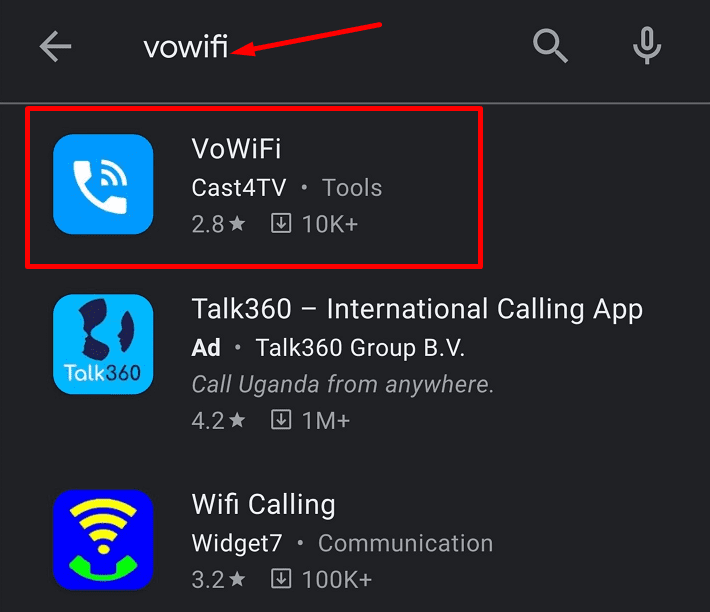
Pasiul 2. Faceți clic pe eroul cu fața în jos din folderul părinte pentru a colapsa toate subfolderele. Acestea ar trebui să dispară din lista completă.
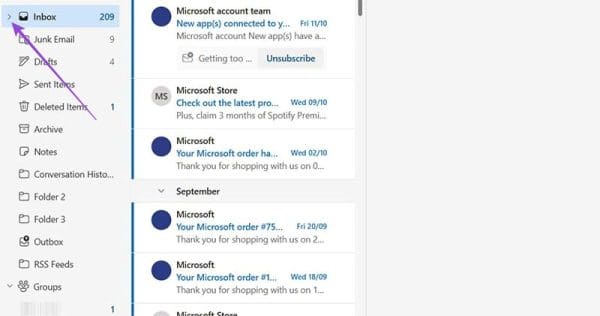
Un tutorial care arată cum să faceți Microsoft PowerPoint 365 să redată automat prezentarea setând timpul de avansare a diapozitivelor.
Forțați un prompt pe fișierele Microsoft Excel pentru Office 365 care spune Deschide ca fișier doar în citire cu acest ghid.
Vă arătăm o metodă simplă de a exporta toate contactele din Microsoft Outlook 365 în fișiere vCard.
Învățați cum să activați sau să dezactivați afișarea formulelor în celule în Microsoft Excel.
Învățați cum să blocați și să deblocați celule în Microsoft Excel 365 cu acest tutorial.
Este obișnuit ca opțiunea Junk să fie ștearsă în Microsoft Outlook. Acest articol vă arată cum să faceți față acestei probleme.
Un tutorial care arată cum să importați diapozitive dintr-un alt fișier de prezentare Microsoft PowerPoint 365.
Aflați cum să creați un Macro în Word pentru a facilita executarea funcțiilor utilizate cel mai frecvent în mai puțin timp.
Îți arătăm cum să activezi sau să dezactivezi opțiunile vizibile ale clipboard-ului în aplicațiile Microsoft Office 365.
Microsoft Word 2016 scrie peste textul deja existent? Află cum să rezolvi rapid problema de "text suprapus în Word" în pași simpli și ușor de urmat.




